
Les 3 meilleures façons de transférer des photos de votre téléphone ZTE vers votre ordinateur

Vous cherchez un moyen rapide et facile de transférer des photos de votre téléphone ZTE vers votre ordinateur ? Avec l’augmentation constante du nombre de fichiers stockés sur votre téléphone, transférer des photos ou des vidéos volumineuses vers votre ordinateur est une excellente solution pour libérer de l’espace.
De plus, sauvegarder vos photos importantes et mémorables prises avec votre téléphone ZTE sur votre ordinateur permet d'éviter toute perte de données due à une suppression accidentelle ou à un plantage système. Dans cet article, nous vous présentons les 3 meilleures méthodes pour transférer vos photos de votre téléphone ZTE vers votre ordinateur.

Pour transférer des photos de votre téléphone ZTE vers votre ordinateur, vous pouvez utiliser un logiciel professionnel de transfert de fichiers ZTE appelé Coolmuster Android Assistant . Grâce à ce logiciel, vous pouvez prévisualiser toutes les photos stockées sur votre ZTE et transférer celles que vous souhaitez sur votre ordinateur. Il vous permet également de sauvegarder toutes vos photos sur votre ordinateur en un seul clic et de les restaurer sur votre téléphone ZTE en conservant leur qualité d'origine.
Découvrez les principales fonctionnalités de Coolmuster Android Assistant :
* Transférez sélectivement des photos de votre téléphone vers votre ordinateur .
* Ajoutez, supprimez, exportez, copiez et déplacez des photos directement de votre téléphone vers votre PC.
* Sauvegardez et restaurez les fichiers Android , y compris les photos, les vidéos, la musique, les contacts, l'historique des appels, les SMS, les applications et les livres.
* Envoyer, répondre, transférer, copier, supprimer des SMS sur votre ordinateur.
Installez vos applications préférées et supprimez les applications indésirables directement depuis votre ordinateur.
* Importer les contacts d'Outlook vers Android et exporter les contacts Android vers Outlook.
Coolmuster Android Assistant fonctionne parfaitement avec toutes les marques Android telles que ZTE Nubia Fold/nubia Flip3/Blade V80 Pro/Blade V80/nubia RedMagic 11 Pro/nubia Z80 Ultra/nubia Air, etc.
Téléchargez maintenant ce logiciel de transfert de fichiers ZTE sur votre PC ou Mac et transférez vos photos de votre téléphone ZTE vers votre ordinateur en suivant les étapes ci-dessous :
Si vous souhaitez prévisualiser vos photos avant de les transférer et sélectionner celles que vous voulez transférer de votre téléphone ZTE vers votre ordinateur, Coolmuster Android Assistant est là pour vous aider.
Consultez les étapes ci-dessous :
Étape 1 : Connectez votre téléphone ZTE à l'ordinateur
Téléchargez et exécutez Coolmuster Android Assistant sur votre PC, puis connectez votre téléphone ZTE à l'ordinateur via un câble USB. Activez le débogage USB sur votre téléphone ZTE pour permettre au programme de le détecter.
Astuce : Si vous souhaitez transférer des photos sans fil, Coolmuster Android Assistant vous permet également de transférer des fichiers Android vers un PC via Wi-Fi .

Étape 2 : Accédez aux photos de votre téléphone ZTE et prévisualisez-les.
Vous pouvez voir que les fichiers de votre téléphone ZTE sont classés par catégories sur la gauche de l'interface. Cliquez sur « Photos » pour prévisualiser les photos de votre téléphone ZTE.

Étape 3 : Transférer les photos du téléphone ZTE vers l'ordinateur
Sélectionnez les photos souhaitées et cliquez sur le bouton « Exporter » ci-dessus pour transférer les photos de votre téléphone ZTE vers votre ordinateur.
Vous souhaitez transférer toutes vos photos de votre ZTE vers votre ordinateur pour les sauvegarder ? Suivez les étapes ci-dessous et vous pourrez effectuer cette tâche facilement grâce à la fonction « Sauvegarde » de Coolmuster Android Assistant .
Étape 1 : Faites détecter votre téléphone par le programme
Installez Coolmuster Android Assistant sur votre PC et connectez votre téléphone ZTE à l'ordinateur à l'aide d'un câble USB. Suivez les instructions à l'écran pour que votre téléphone soit détecté par le logiciel. Une fois cette opération terminée, accédez à la section « Super Toolkit ».

Étape 2 : Transférez toutes les photos du ZTE vers l'ordinateur
Sélectionnez « Photos » ou tout autre fichier à transférer, puis choisissez un emplacement sur votre ordinateur pour enregistrer vos sauvegardes. Une fois la sélection effectuée, cliquez sur « Sauvegarder ».

Ainsi, toutes vos photos sont transférées sur votre ordinateur et enregistrées en toute sécurité à l'emplacement de votre choix. Vous pouvez ensuite cliquer sur le bouton « Restaurer » dans Coolmuster Android Assistant pour les récupérer sur votre téléphone à tout moment.
Vous pourriez aimer :
Comment transférer ses contacts et SMS d'un téléphone ZTE vers un ordinateur [Méthodes pratiques]
[Résolu] Comment déverrouiller rapidement un téléphone LG en cas de mot de passe oublié ?
En connectant votre téléphone à votre PC via USB, votre téléphone fonctionnera comme un disque dur pour votre PC et vous pourrez facilement accéder aux photos et vidéos prises par votre téléphone.
Étape 1 : Utilisez un câble USB pour connecter votre téléphone ZTE à votre PC.
Étape 2 : Déverrouillez votre téléphone et appuyez sur la notification « Chargement USB de cet appareil », sélectionnez « Transfert de fichiers ».
Étape 3 : Sur votre PC, cliquez sur le menu « Démarrer », puis ouvrez l’« Explorateur de fichiers ». Cliquez ensuite sur votre téléphone ZTE, puis sur « Stockage interne partagé ». (Vous pouvez également ouvrir « Ce PC » et trouver votre appareil dans la section « Périphériques et lecteurs »).
Étape 4 : Cliquez sur le dossier nommé « DCIM » et accédez au fichier « Camera » sur votre ZTE, copiez les photos dont vous avez besoin et collez-les sur votre ordinateur.
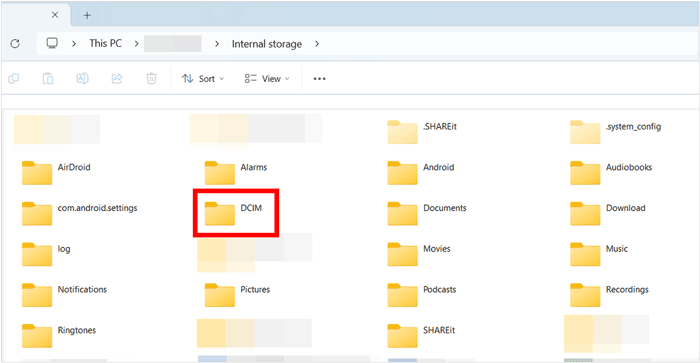
Vous pouvez transférer sans fil des photos de votre téléphone ZTE vers votre ordinateur en les téléchargeant sur le cloud. Google Photos est une application de stockage cloud performante qui vous permet de sauvegarder toutes vos photos et vidéos présentes sur votre appareil. Vos photos sont ainsi organisées et accessibles depuis différents appareils. En choisissant l'option « Haute qualité » pour la taille du téléchargement, vous pouvez stocker un nombre illimité de photos.
Voici comment transférer des photos de votre téléphone ZTE vers votre ordinateur via Google Photos :
Étape 1 : Sur votre téléphone ZTE, téléchargez l' application Google Photos depuis le Google Play Store et connectez-vous avec votre compte Google.
Étape 2 : Pour transférer toutes les photos, appuyez sur l’icône à trois traits en haut à gauche, puis sur « Paramètres » et activez « Sauvegarde et synchronisation ». Si vous souhaitez transférer seulement quelques photos, sélectionnez-les, puis appuyez sur l’icône à trois points en haut à droite et enfin sur « Sauvegarder maintenant ».
Étape 3 : Sur votre ordinateur, rendez-vous sur le site web de Google Photos et connectez-vous avec le même compte Google. Les photos récemment sauvegardées s’afficheront sur le site ; sélectionnez-les, puis cliquez sur l’icône à trois points en haut à droite et choisissez « Télécharger » pour les transférer sur votre ordinateur.

Grâce à ces trois méthodes, transférer des photos de votre téléphone ZTE vers votre ordinateur devrait être très simple. De plus, Coolmuster Android Assistant est une option fiable pour transférer des fichiers entre votre téléphone ZTE et votre ordinateur.
Vous pouvez accéder à vos photos et les transférer non seulement depuis le dossier de l'appareil photo, mais aussi depuis d'autres bibliothèques. Le transfert est rapide et stable. Téléchargez Coolmuster Android Assistant pour l'essayer et n'hésitez pas à laisser un commentaire ci-dessous si vous avez des questions.
Articles connexes :
4 façons de transférer efficacement des photos/vidéos de votre Samsung S25 vers votre PC
6 méthodes pour transférer des photos de Samsung vers un PC [À lire absolument]
7 façons de transférer des photos de votre iPhone vers votre ordinateur sans iTunes
5 façons de transférer des photos de votre ordinateur vers votre iPhone

 Transfert Android
Transfert Android
 Les 3 meilleures façons de transférer des photos de votre téléphone ZTE vers votre ordinateur
Les 3 meilleures façons de transférer des photos de votre téléphone ZTE vers votre ordinateur





